电脑已经普及进了千家万户,但是不见得人人对此非常精通,比如说电脑开机黑屏就是一个常见故障,如果电脑开机黑屏只有鼠标怎么办,电脑开机黑屏怎么办?安下小编就来讲讲解决办法,当......
2016-12-20 200 电脑开机黑屏
如果遇到U盘损坏或者中毒就需要格式化才能使用,但很多人都不懂得如何格式化U盘,下面就来教大家如何格式化U盘,都来看看吧。
步骤1、关于如何格式化U盘的问题,首先将U盘插到你电脑的USB口上面去,现在一般是USB2.0的口,也出现很多USB3.0的口,但一般都是通用的。打开我的电脑你可以找到你的U盘。
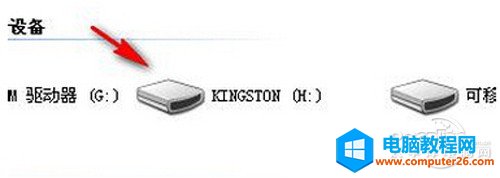
步骤2、如果在这里没有找到,要么是电脑的USB供电不够,可以插到你主机后面的USB插口。要么是电脑不认U盘驱动,但这类情况很少了,大部份情况是U盘坏掉,或是电脑主板供电不够或是主板U盘接口短路坏掉了。
步骤3、如果电脑正确认到U盘插上,在之前你可以观察桌面右下角电脑认U盘的过程,如果有这个过程,可以打开控制面板。找到管理工具。

步骤4、找到计算机管理。
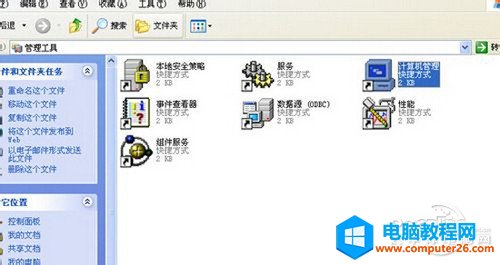
步骤5、可以在计算机管理的磁盘管理那找到U盘,在之前要清楚知道你U盘是什么牌子的,方便找,这里是金士顿的。
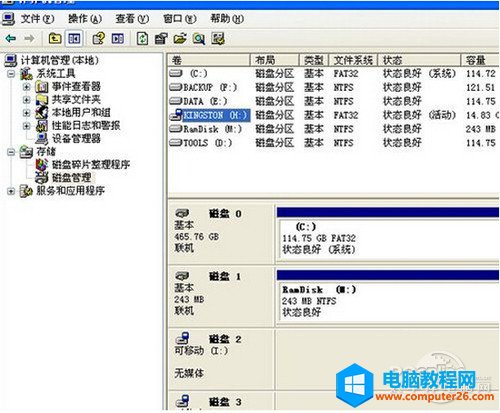
步骤6、这里右击盘符可以选择格式化。
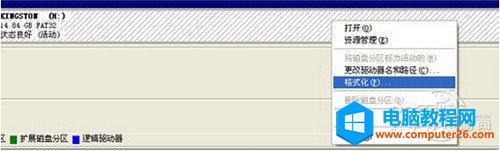
步骤7、同样,正常情况下,在我的电脑里也可以右击U盘盘符,选择格式化。
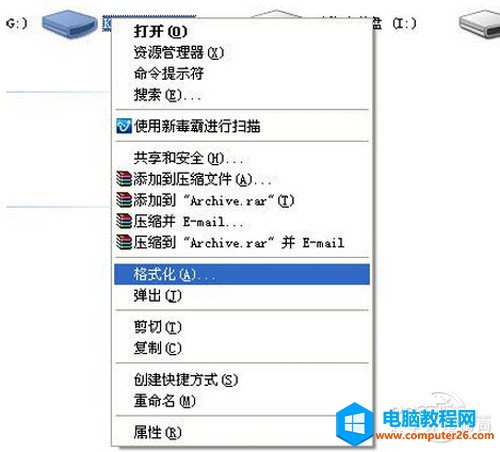
步骤8、在弹出对话框中,可以选文件系统格式,当然选FAT32格式,FAT格式太老了。
步骤9、记得将快速格式化勾上,不然正常的格式化会很慢。
步骤10、等过程结束后,U盘就格式化成功了。
标签: 格式化U盘
相关文章

电脑已经普及进了千家万户,但是不见得人人对此非常精通,比如说电脑开机黑屏就是一个常见故障,如果电脑开机黑屏只有鼠标怎么办,电脑开机黑屏怎么办?安下小编就来讲讲解决办法,当......
2016-12-20 200 电脑开机黑屏
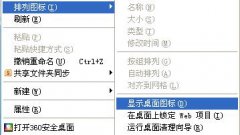
在我们的电脑桌面上有很多的图标,方便于我们执行某个程序文件,但一旦 电脑桌面图标都没了 是一件很麻烦的事,这就有必要来分析为什么造成这种电脑桌面图标都没了原因,今天......
2016-11-25 200 电脑桌面图标

1946年2月,在美国宾夕法尼亚大学诞生了世界上第一台电子数值积分计算机(Electronic Numerical Integrator And Calculator),简称ENIAC,从而开创了现代计算机阶段的新纪元。 世界上第一台计算机......
2016-06-24 200